Last updated on 2023 年 9 月 8 日
現
在有了主機,也有了網域了,接著我們會來講怎麼加快網站載入速度。
💡 這個章節不會影響後續的建站,如果你覺得網站快不快或是安全不安全不重要,或許可以跳過。
我們會選用 Cloudflare 來做範例,Cloudflare 提供的 CDN (網路內容遞送) 技術可以解決這些問題。
用之前,我們先來聊聊什麼是 CDN 技術 。CDN 全名是 Content Delivery Network 或C ontent Distribution Network,我們習慣簡稱 CDN 。他是一種透過將你的網站建立很多分身,然後分佈在全世界的資料中心,如此一來可以縮短使用者和網站資源間的距離。換句話說就是今天使用者來到你的網站,會優先選擇離他地理位置比較近的伺服器去取得你的網站資料。這樣傳輸時間就會變短,網站載入速度就會變快許多。
另外,Cloudflare 還會協助我們防止常見的駭客 DDoS 分散式阻斷服務攻擊。什麼是 DDoS 分散式阻斷服務攻擊?這是一種很常見的攻擊,駭客會透過惡意大量進入我們網站,導致網站流量異常擁擠甚至掛掉,我們就會沒辦法服務正常的使用者。所以無論你網站的規模大小,都需要面對並提早預防,那怎麼做呢?
我們只需要簡單地按一按,Cloudflare 就會協助我麼處理這些問題。而且,Cloudflare 很佛心的提供了免費版本,所以真的很建議使用看看。我們馬上點選下面連結,進到 Cloudflare 網站,來開始 Cloudflare 的教學。
註冊帳號
一、輸入 Email address (信箱) 和 Password (密碼) 後,點選 Sign Up 。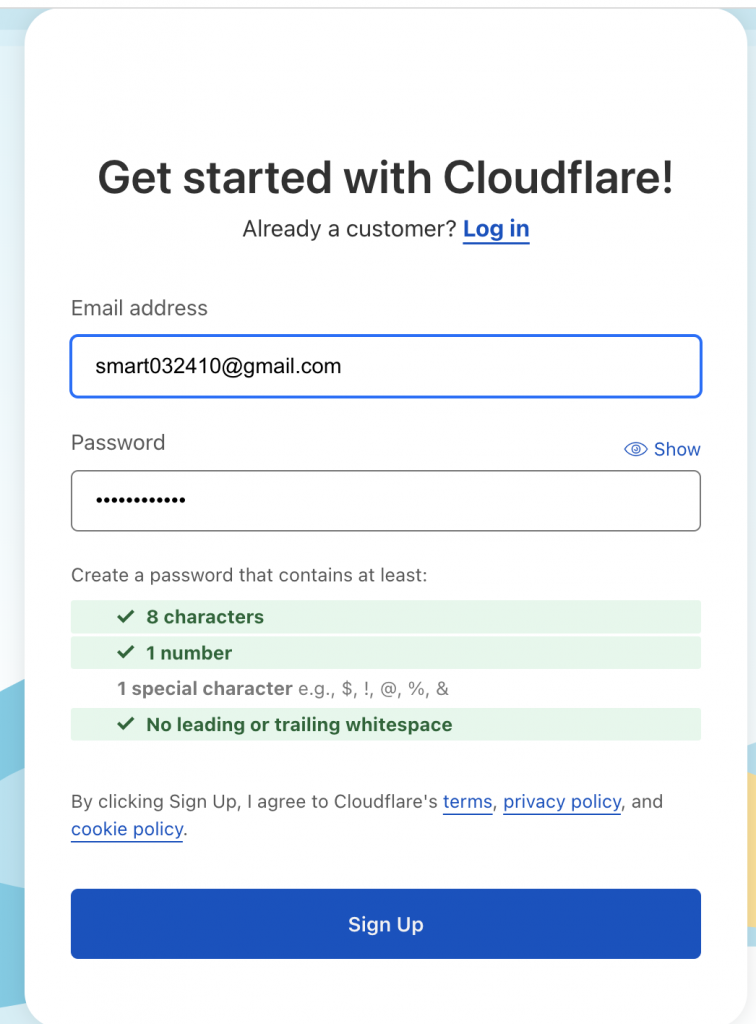
二、點選右上角的 Add site 來加入我們的網站。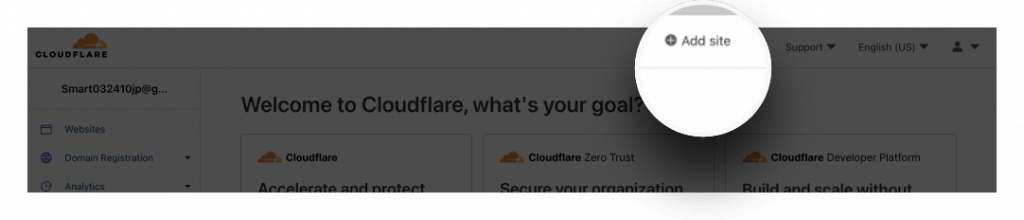
三、輸入我們剛剛購買的網域後,點選 Add site 。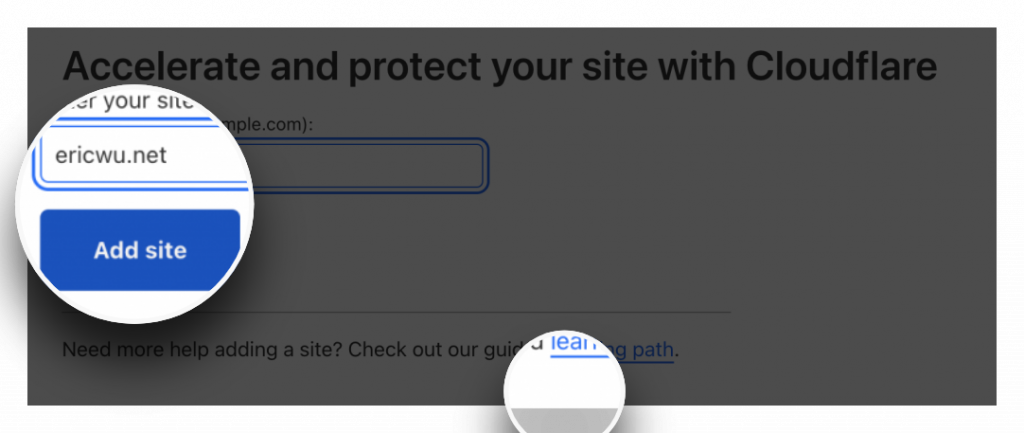
四、接著會進入方案選擇頁面。一開始可以先選免費的就好,等之後想要更好的服務還可以再升級,選好後點選 Continue 即可。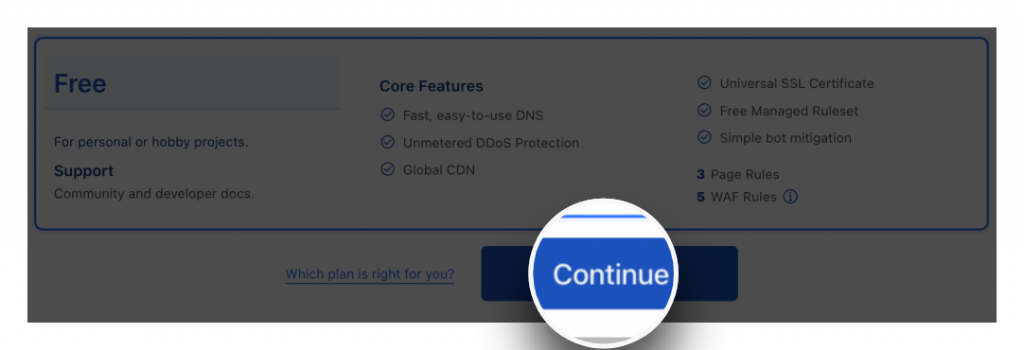
五、接下來 Cloudflare 會自動掃描我們網站的 DNS 紀錄。掃描完成後,再次點選 Continue 即可。
更改 DNS 伺服器
在這個小節開始前,我們先來聊聊 DNS(Domain Name System)伺服器。當我們在瀏覽網頁、發送電子郵件或是執行許多網路上的操作時,我們都會使用到 DNS(Domain Name System)伺服器。可以把它看成像是「電話簿」。還記得我們前面的單元說的,我們買域名,而域名就是為了連到那些不好記憶的 IP 地址。而誰去紀錄誰轉到誰?那就是 DNS 伺服器。
所以這個小節,我們會教大家「如何記錄到電話簿」。
一、回到購買網域的網站那邊(不要關閉 Cloudflare 的分頁喔),在 Domain List 這個頁面,選我們剛剛購買的網域右邊的 MANAGE 後,點選 Domain。
二、我們進入 NAMESERVERS ,選擇 Custom DNS ,貼上 Cloudflare 提供的兩組 nameservers ,分別是:
- elaine.ns.cloudflare.com
- fattouche.ns.cloudflare.com
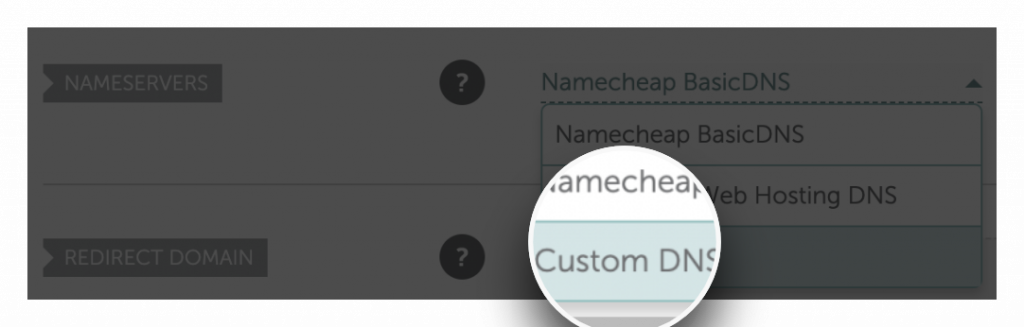
三、按下綠色勾勾確認。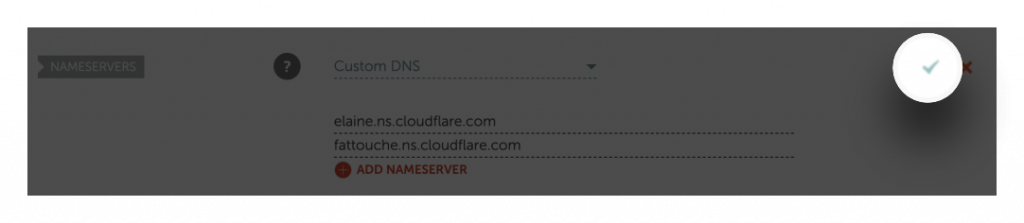
四、回到剛剛沒有關掉的 Cloudflare 分頁,點選 Done, check nameservers 確認。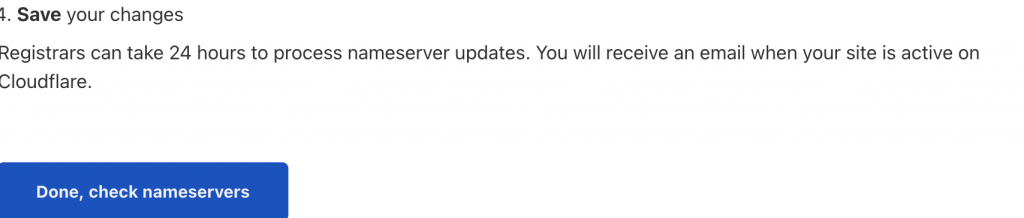
這樣我們就成功「記錄到電話簿」了。
最佳化效能
接著可能會跳出 Cloudflare 建議設定,我也覺得這個建議很重要,所以我就依序介紹 (當然了,你也可以跳過) 。
一、確認要不要自動改寫 https 規則。這樣會將我們所有連結都從 http 自動改寫成 https 。現在的網站為了提供更好的安全性和隱私保護,並有助於提高網站在搜索引擎中的排名,有 https 已經是基本功了,所以我們一定要打開。打開後,按 Save 。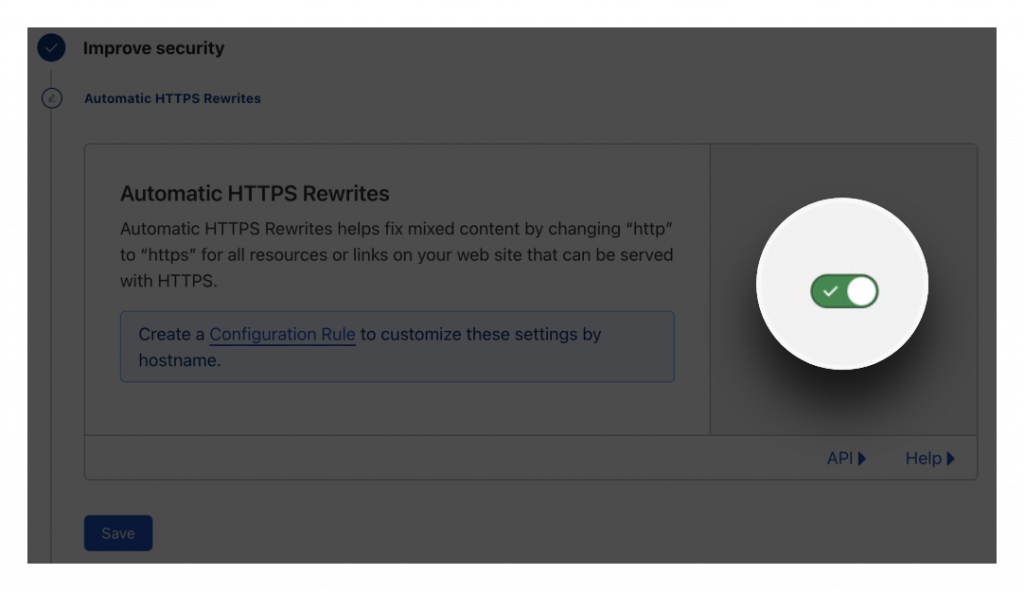
二、確認要不要總是使用 https 。如此一來確保所有請求都是 https 。也是打開後,按 Save 。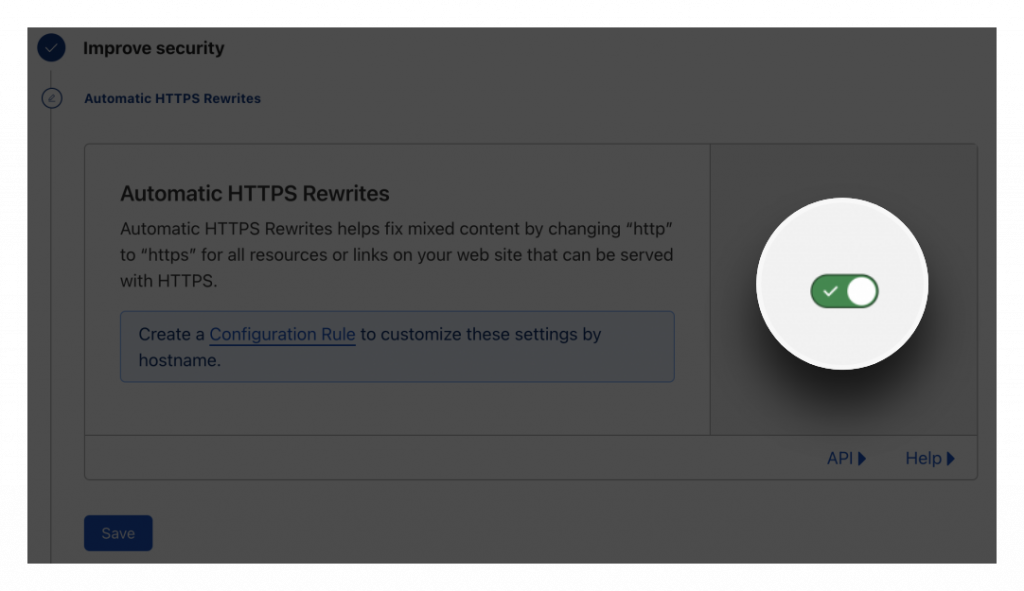
三、再來是我們在讀取網頁時會有的 JavaScript、CSS 和 HTML 要不要做壓縮,這邊是建議全部勾選,經過壓縮後的網站,在讀取速度上會提升很多,使用者體驗和日後在搜索引擎中的排名也是加分的。也是好了後,按 Save 。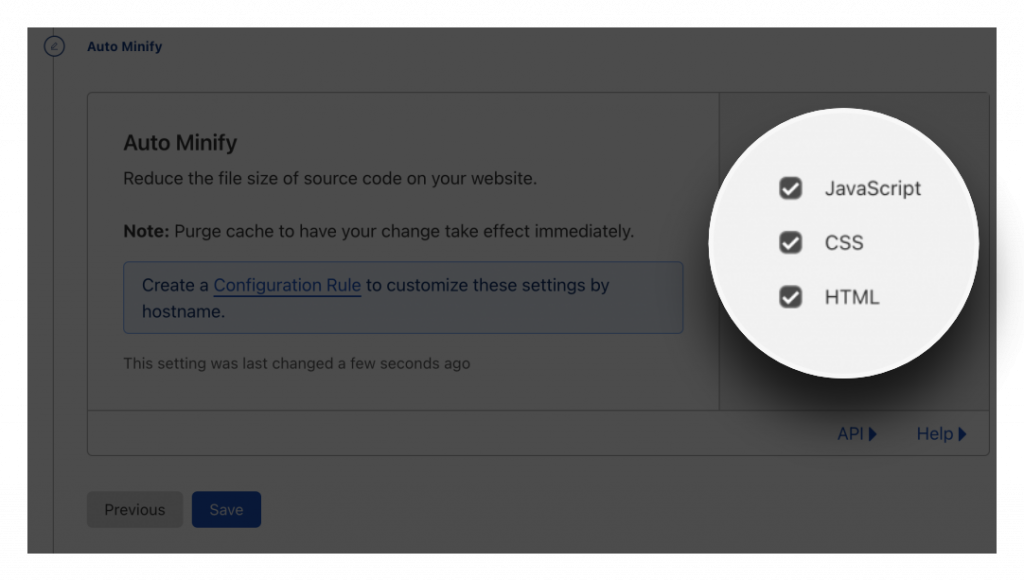
四、最後的 Brotli ,這個也是有機會提高網頁的載入速度的選項,Brotli 是基於 Google 所開發的無損壓縮演算法,啟用後可以有效加快網頁載入速度,也是建議打開。也是打開後,按 Save 。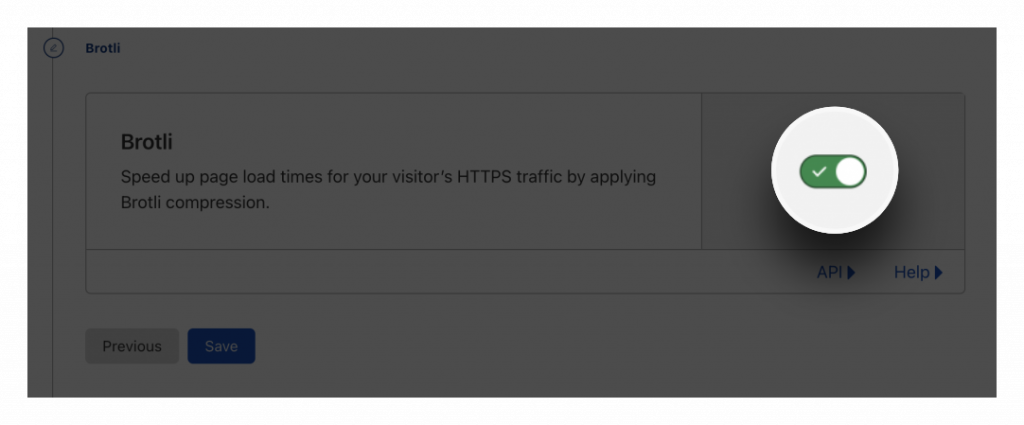
五、最後點選 Finish ,這樣我們就成功透過 Cloudflare 進行效能與安全性的最佳化了。
現在,我們有了一個相對安全和相對快速的網站了。網站又平安的過去了,感謝 Cloudflare 的努力!
Be First to Comment